
Usindikaji wa picha unajumuisha shughuli nyingi - kutoka kwa kuacha mwanga na vivuli kabla ya kuchora vipengele visivyopo. Kwa msaada wa mwisho tunajaribu kushindana na asili, au kumsaidia. Angalau, ikiwa sio asili, basi mchungaji, ambaye alifanya sleeves alifanya maamuzi.
Katika somo hili, hebu tuzungumze juu ya jinsi ya kufanya midomo nyepesi katika Photoshop, tu kuwaweka.
Krasim Guba.
Kusanya midomo Tutakuwa mfano huu mzuri:

Lip kusonga juu ya safu mpya.
Kwa mwanzo, tunahitaji, bila kujali jinsi ya ajabu inaonekana, kutenganisha midomo kutoka kwa mfano na kuiweka kwenye safu mpya. Ili kufanya hivyo, wanahitaji kuonyeshwa na chombo cha kalamu. Jinsi ya kufanya "kalamu", soma katika somo, kiungo ambacho ni kidogo kidogo.
Somo: Chombo cha Pen katika Photoshop - nadharia na mazoezi.
- Chagua contour ya nje ya mdomo wa kalamu.
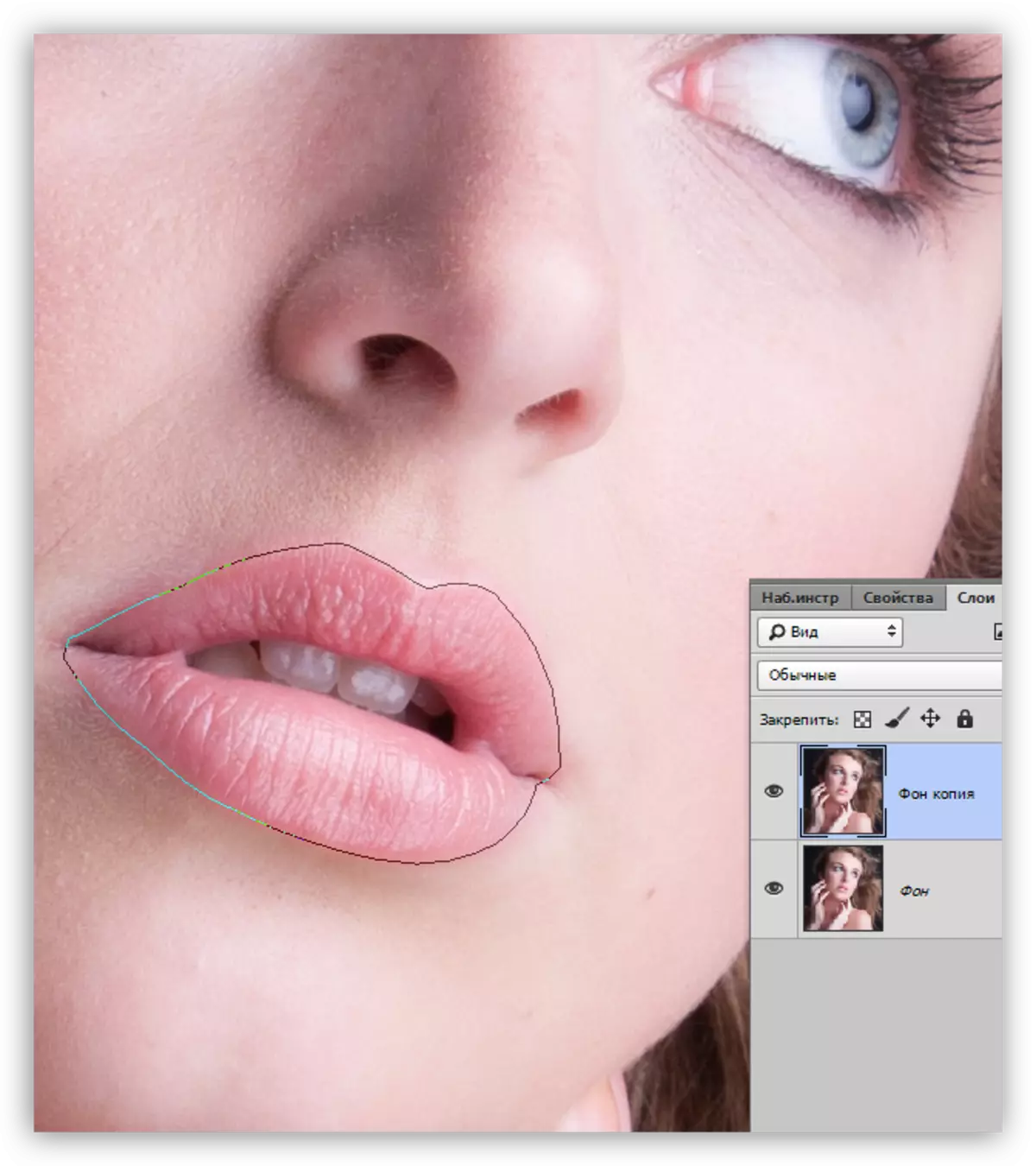
- Bonyeza kifungo cha kulia cha mouse na bonyeza kitu cha "Elimu Delicated Area".
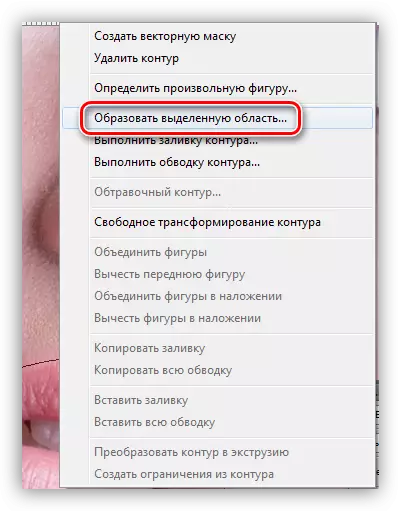
- Thamani ya uamuzi huchaguliwa kulingana na ukubwa wa picha. Katika kesi hiyo, thamani ya saizi 5 inafaa. Maamuzi hayo yatasaidia kuepuka kuonekana kwa mipaka kali kati ya tani.
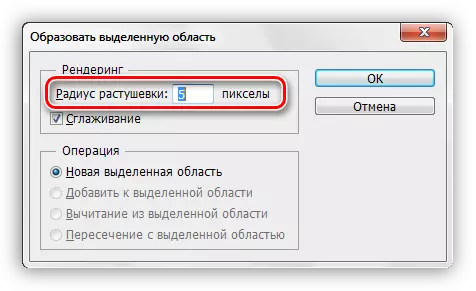
- Wakati uteuzi ni tayari, bonyeza Ctrl + J, kuiiga kwenye safu mpya.
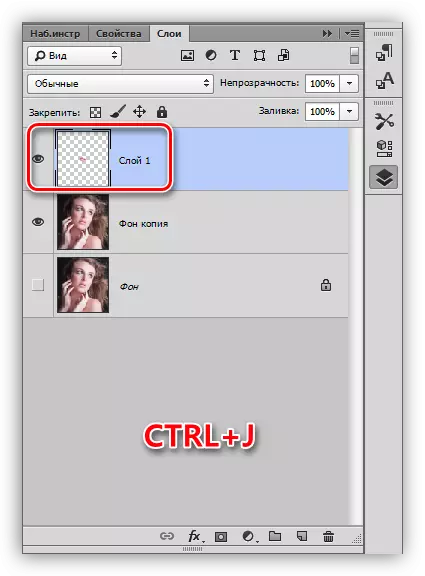
- Kukaa kwenye safu na mgao uliosajiliwa, sisi tena kuchukua "feather" na kuonyesha sehemu ya ndani ya midomo - hatuwezi kufanya kazi na sehemu hii.
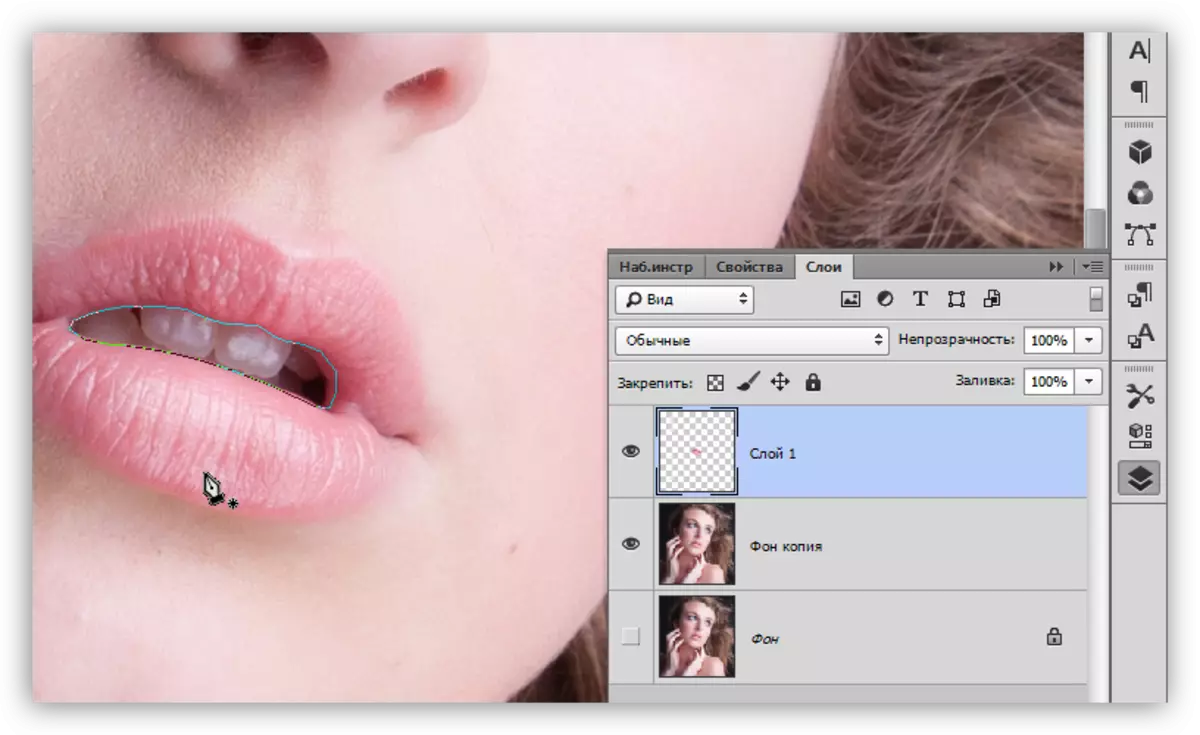
- Unda eneo lililochaguliwa na pixels 5, na kisha bonyeza del. Hatua hii itaondoa eneo lisilohitajika.
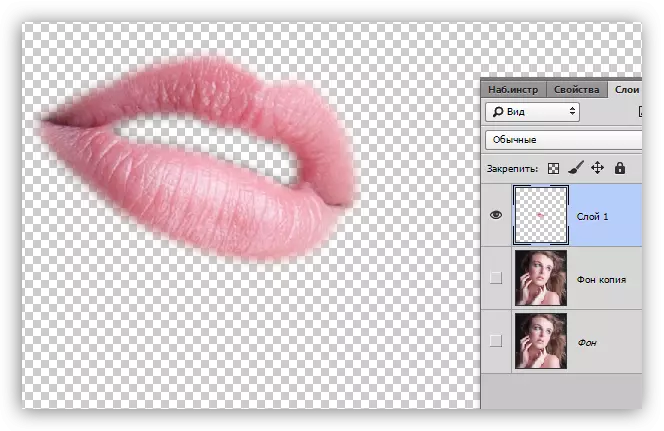
Toning.
Sasa midomo yako inaweza kuongezwa kwa rangi yoyote. Hii imefanywa kama hii:
- Bonyeza Ctrl na bofya kwenye safu ya miniature na midomo iliyofunikwa kwa kupakia uteuzi.
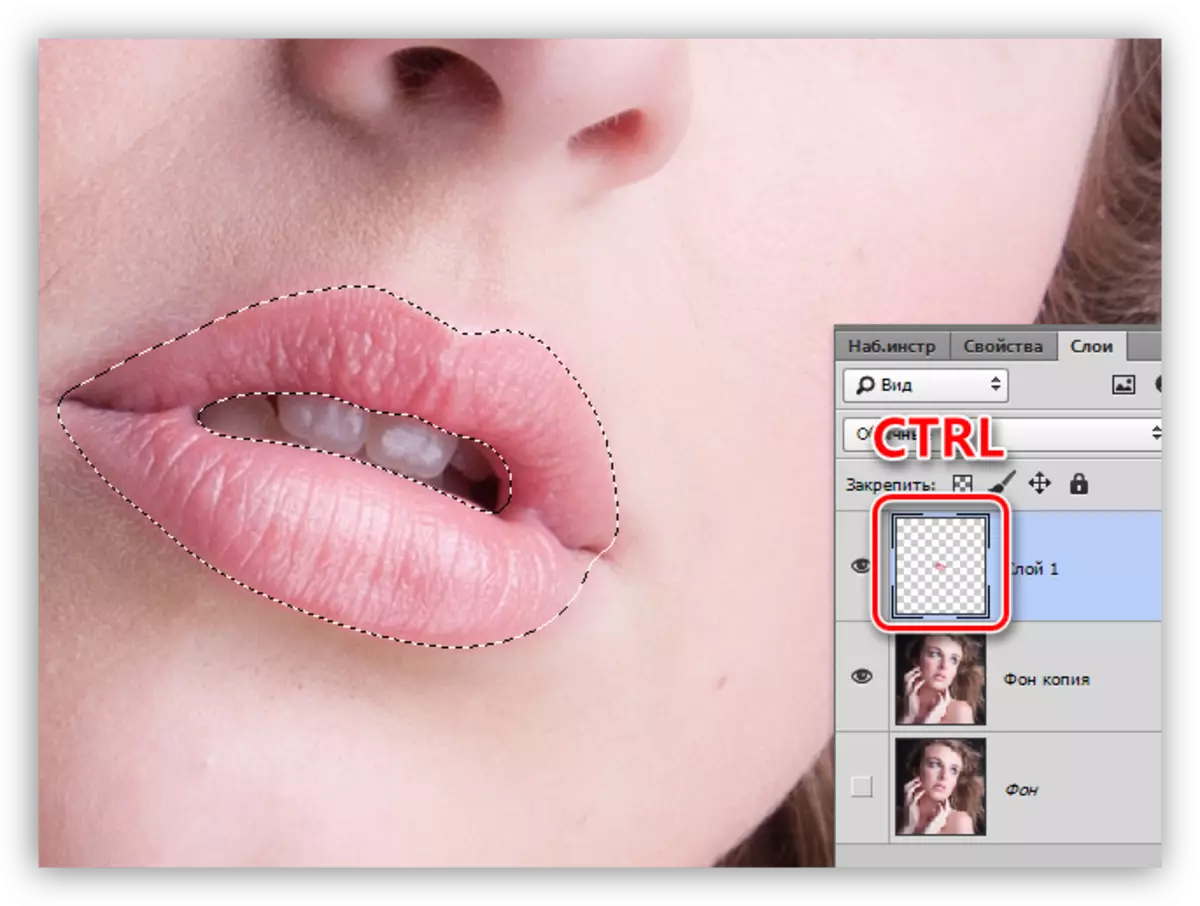
- Chukua brashi,

Chagua rangi.
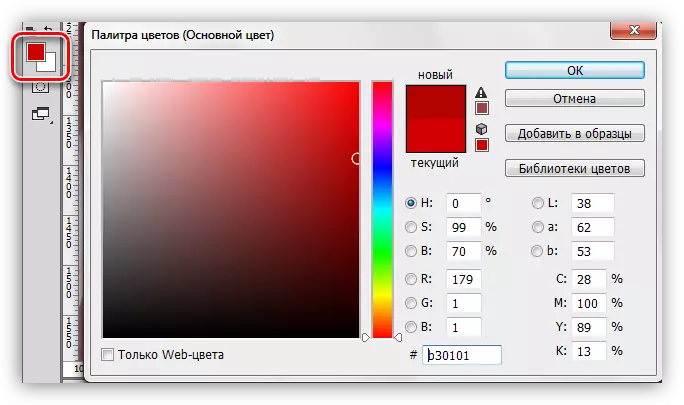
- Maumivu eneo lililochaguliwa.
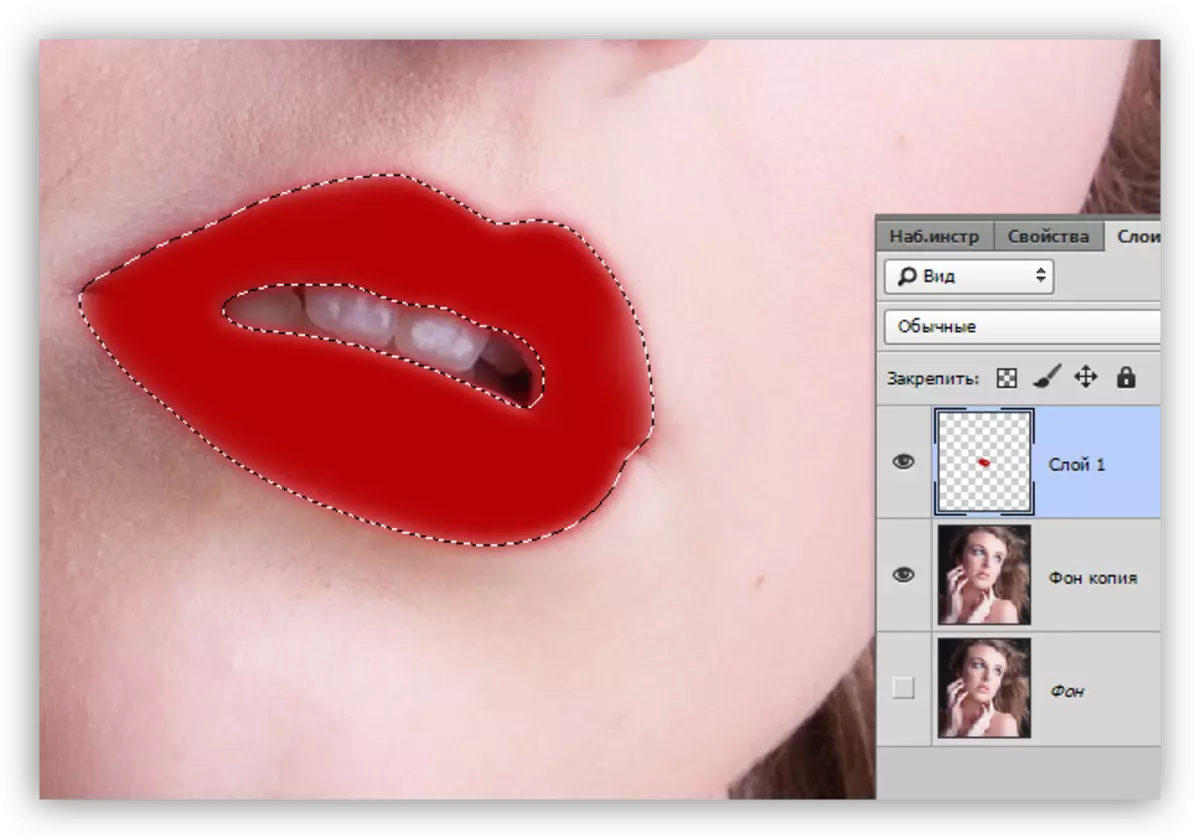
- Tunaondoa uteuzi na funguo za CTRL + D na kubadilisha hali ya kufunika kwa safu na midomo kwa "mwanga mwembamba".
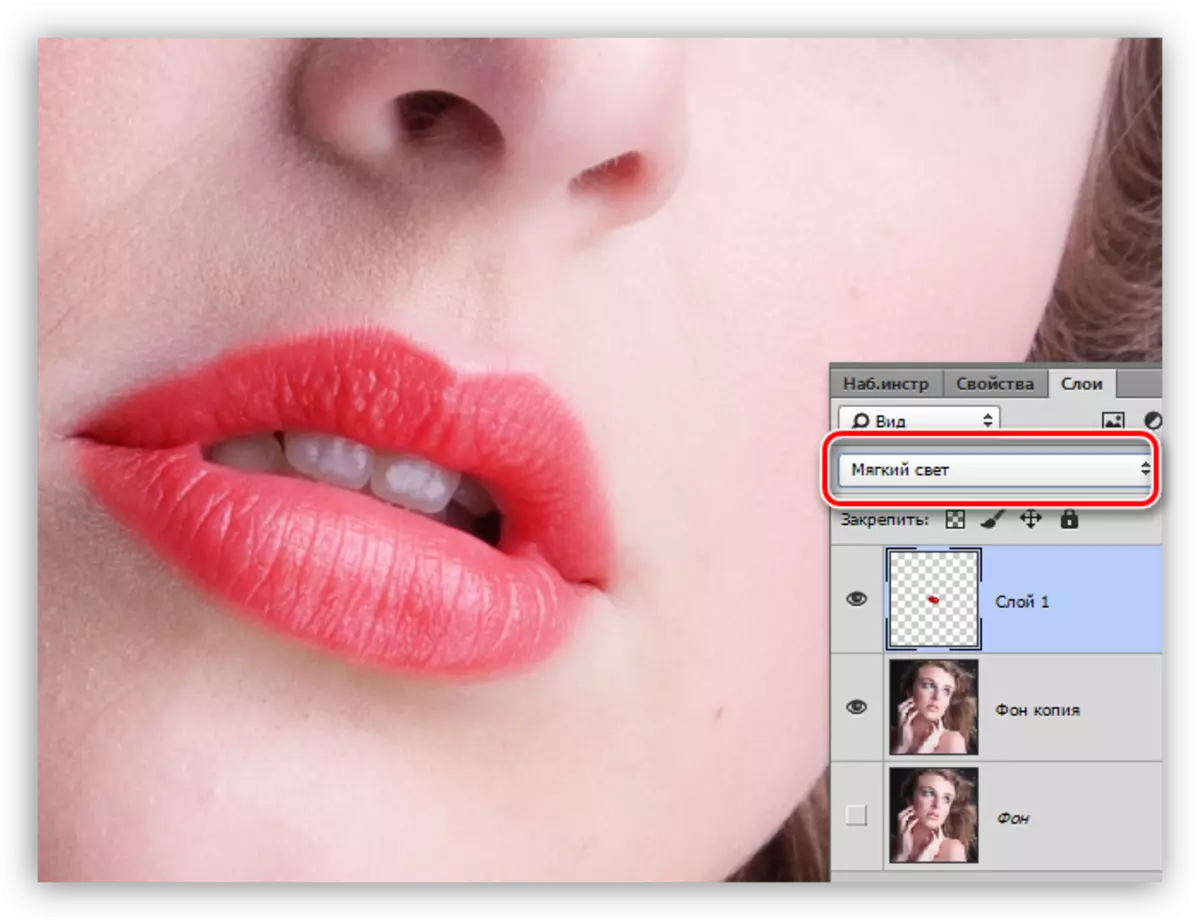
Midomo imefanyika kwa ufanisi. Ikiwa rangi inaonekana kuwa mkali sana, unaweza kupunguza kidogo opacity ya safu.
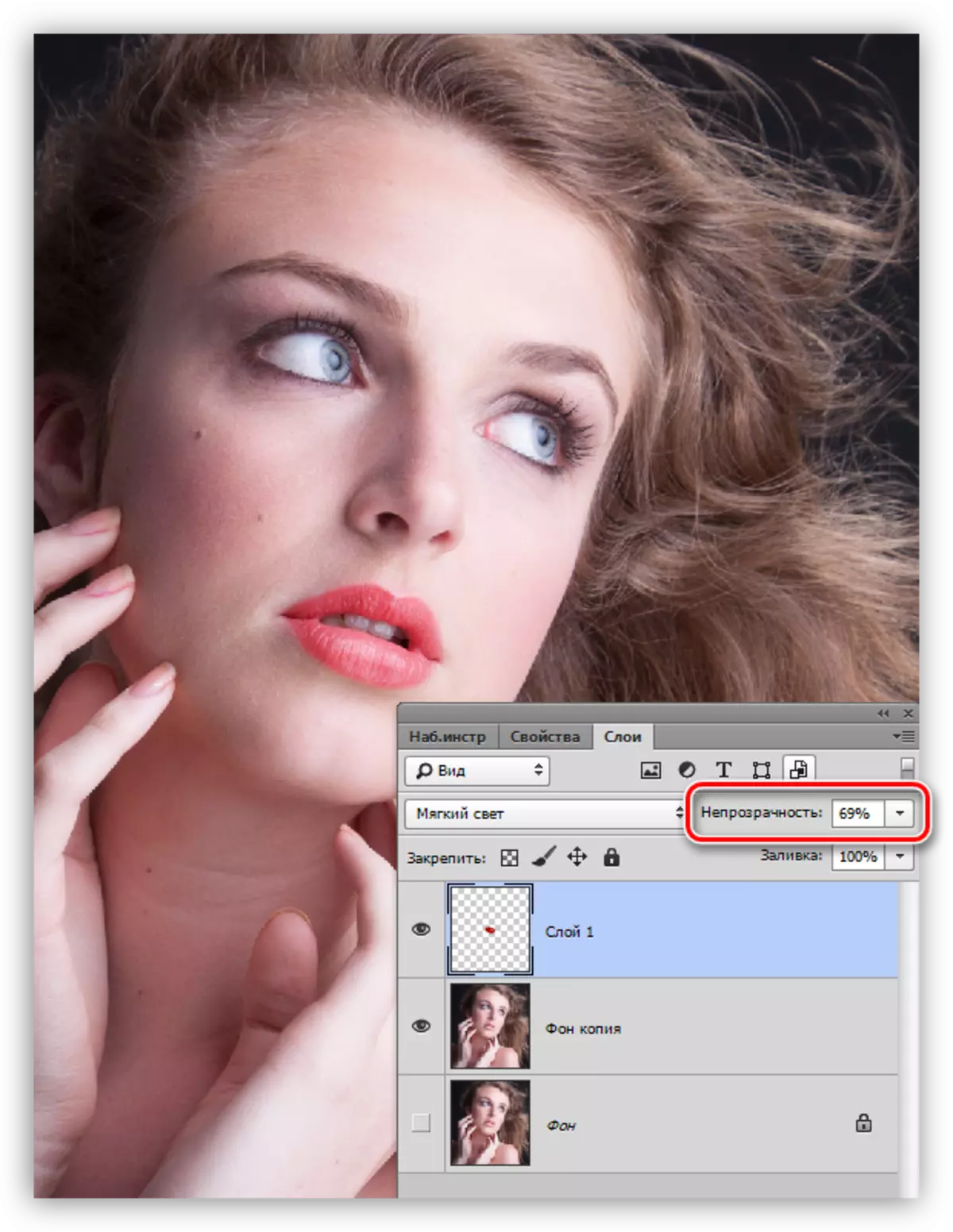
Katika somo hili juu ya midomo ya kushikamana katika Photoshop imekwisha. Njia hii haiwezi tu kuchora midomo yako, lakini pia kutumia yoyote "kupambana na rangi", yaani, babies.
